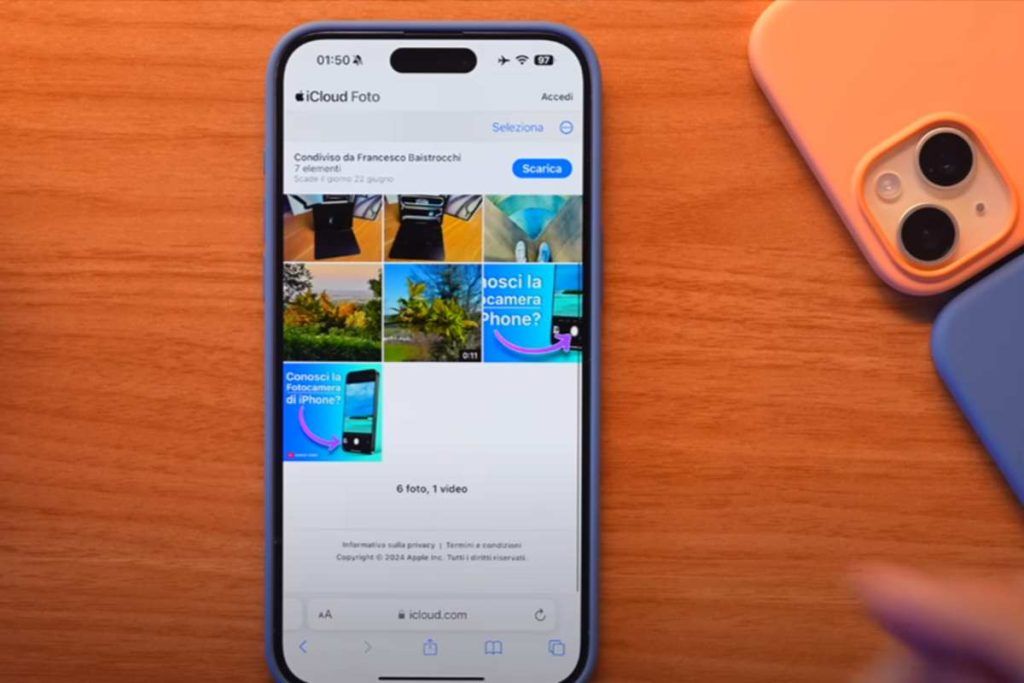La procedura da seguire passo passo per poter regolare correttamente la dimensione dei caratteri su iPhone
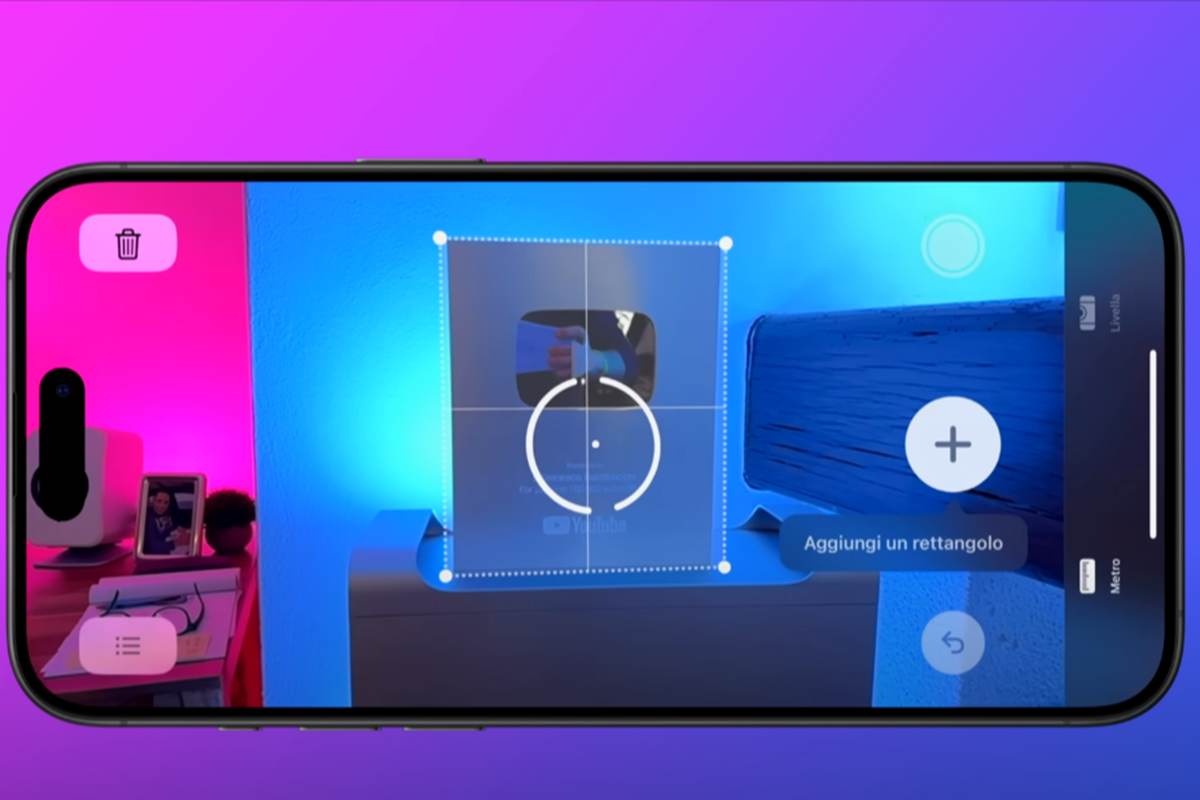
Alcune app sono più difficili da leggere rispetto ad altre. Se hai difficoltà a distinguere, ad esempio, il nome di una posizione in Google Maps, ma non vuoi esagerare con la dimensione dei caratteri sul tuo iPhone, l’unica cosa che ti conviene fare è quella di regolare le dimensioni dei caratteri app per app o regolare la dimensione del carattere.
La procedura da seguire
La prima cosa da fare è quella di assicurarti di avere a disposizione iOS 15 o versioni successive. Se la risposta è affermativa, la modifica delle dimensioni potrai effettuarla seguendo questo percorso: Impostazioni > Generali > Informazioni. Quindi vai su Impostazioni > Centro di controllo. Sotto Altri controlli, vedrai Dimensioni del testo. Qui possiamo decidere di ingrandire o rimpicciolire la dimensione dei caratteri.
Poi basta tornare indietro e attivare “Testo in grassetto” che ti aiuterà davvero molto ad avere a disposizione una lettura delle parole molto più facile soprattutto se soffri di problemi di vista. Spostiamoci su Accessibilità e dimensioni testo. In questa sezione possiamo scegliere di aumentare il contrasto e ridurre la trasparenza.
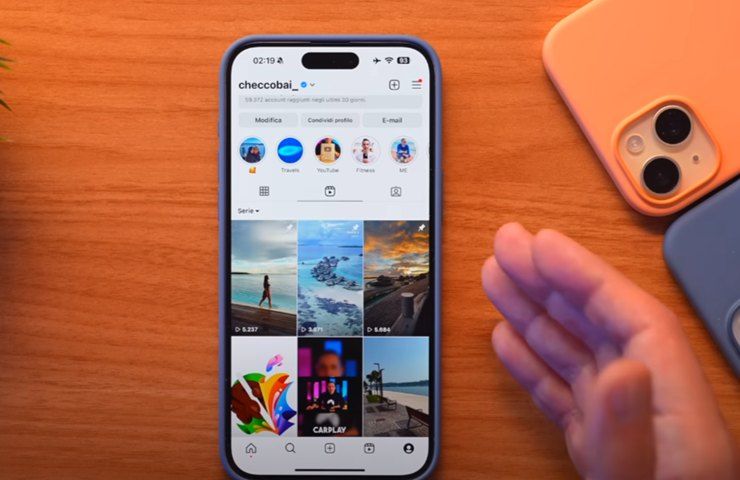
A questo punto avremo decisamente un iPhone molto più leggibile rispetto a quello precedente. Una volta effettuata questa procedura, potrai finalmente aprire l’app in cui desideri aumentare la dimensione del carattere. (Utilizziamo Google Maps come esempio.) Scorri verso il basso dall’angolo in alto a destra dove vedi l’icona della batteria. Tocca il pulsante Dimensioni testo (un’icona di una piccola A accanto a una grande A).
In basso, seleziona se desideri aumentare la dimensione del carattere solo su Google Maps o su tutte le app. Se selezioni solo Google Maps, potrai aumentare la dimensione del carattere con le barre bianche. Chiudi il Centro di controllo e le modifiche ai caratteri dovrebbero aggiornarsi automaticamente. In questo modo non avrai più difficoltà a leggere il testo desiderato e non dovrai sforzare più la vista.
La regolazione della luminosità
Anche regolare la luminosità del proprio smartphone o iPhone è fondamentale per non sforzare troppo la vista. Se ci troviamo in un luogo buio, per non danneggiare gli occhi, sarebbe meglio evitare una luminosità troppo elevata. Se invece facciamo fatica a leggere in condizioni di scarsa luminosità, meglio aumentarla leggermente per non sottoporre i nostri occhi ad uno stress eccessivo nel tentativo di leggere ciò che c’è scritto sul display.
Va anche precisato che lo schermo di iPhone si attiva quando lo guardi, ma quando lo sguardo viene distolto a lungo, la luminosità si riduce. Tutto questo per garantire la tua sicurezza. Se vi è la necessità che lo schermo rimanga acceso per più tempo, l’utente potrà modificare il tempo prima che iPhone si oscuri o si blocchi automaticamente.